
جدول المحتويات:
- مؤلف John Day [email protected].
- Public 2024-01-30 07:40.
- آخر تعديل 2025-01-23 12:54.



مرحبا بالجميع. مرحبًا بك مرة أخرى في تعليمات أخرى.
آخر مرة قمت فيها بنشر Instructable حول كيفية تحويل سلة المهملات إلى عرض مكون من 7 أجزاء من 4 أرقام
www.instructables.com/id/4-Digit-7-Segment…
اليوم سأقوم بعمل منبه بسيط مع الشاشة.
يمكن ضبط الوقت عبر تطبيق android باستخدام البلوتوث.
الخطوة 1: اجمع الأجزاء
إليك الأجزاء التي تحتاجها لصنع هذه الساعة:
العرض (https://www.instructables.com/id/4-Digit-7-Segment…)
(أو يمكنك إنشاء واحد من شاشات 7-مقاطع)
Arduino UNO (أو نانو ، يمكن جعله دائمًا ويستهلك مساحة أقل)
وحدة بلوتوث HC-05
Amazon.in
Amazon.com
المقاومات:
1 كيلو × 3
10 كيلو × 1
اضغط الزر
Piezo Buzzer (يمكنك استخدام أي شيء موسيقي للتنبيه ، على سبيل المثال: - دائرة بطاقات المعايدة ، إلخ)
بطارية 9 فولت
كابل يو اس بي وجهاز كمبيوتر للبرمجة
جهاز Android مزود ببلوتوث.
الخطوة 2: الدائرة
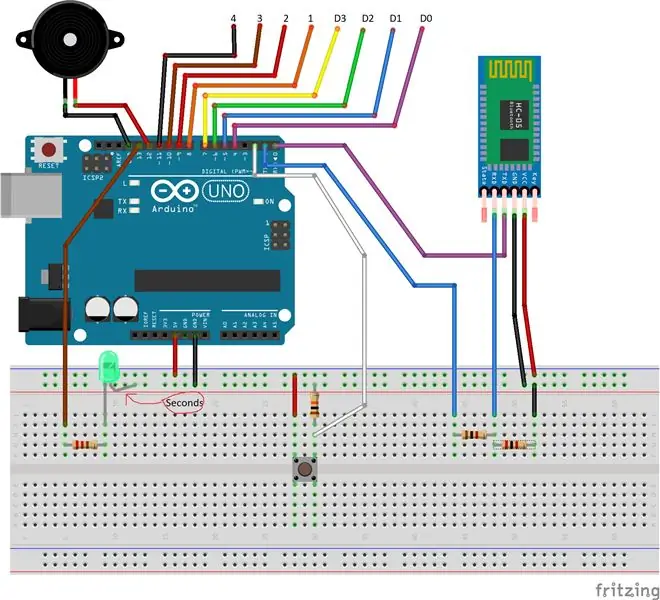
الدائرة بسيطة للغاية.
قم بتوصيل جميع الأجزاء كما هو موضح في الرسم البياني أعلاه.
تم تمييز الأطراف الحرة للسلك بوصلات الشاشة.
الخطوة الثالثة: الكود
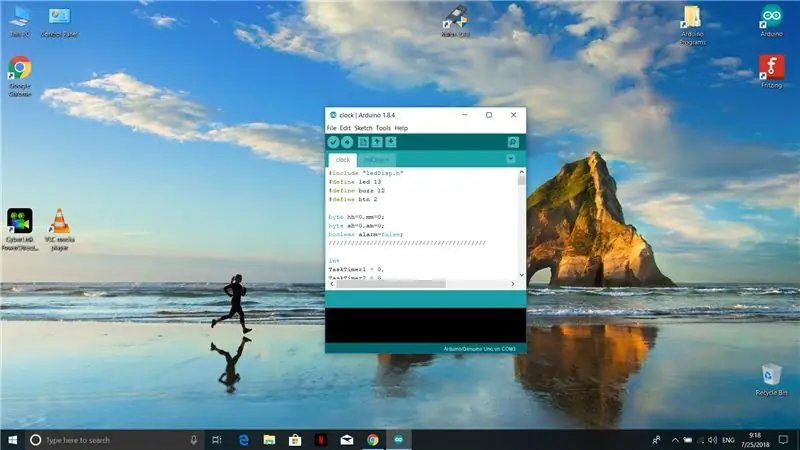

تمت كتابة الكود باستخدام Arduino IDE.
قم بتنزيل ملف zip واستخراجه وتحميله.
تم إنشاء تطبيق Android باستخدام AppInventor2
قم بالتثبيت في الهاتف.
ملف.aia هو الكود المصدري لتطبيق android.
شاهد هذا الفيديو.
الخطوة 4: الأفكار النهائية
لا تستخدم هذه الساعة وحدة RTC.
لكن من السهل ضبط الوقت باستخدام البلوتوث.
فقط اضبط الوقت وافصل الجهاز.
يمكن أيضًا ضبط الوقت باستخدام الكمبيوتر. لكنك تحتاج إلى إنشاء البرنامج للكمبيوتر أو استخدام الشاشة التسلسلية.
إذا كان لديك أي شكوك اترك تعليقا
موصى به:
شاحن هاتف ليثيوم أيون من سلة المهملات: 4 خطوات

شاحن هاتف Li-ion من المهملات: هذا بنك طاقة سريع وبسيط من الأشياء التي يمتلكها معظم الأشخاص بالفعل في منازلهم
لوح أداء من سلة المهملات: 4 خطوات (بالصور)

لوحة Perf Board From Trash: هنا لوحة أداء رخيصة وسهلة مصنوعة من مواد يكذب الجميع تقريبًا حولها. هذا مثالي لمشاريع Arduino أو مجرد دائرة محلية الصنع. يستغرق هذا المشروع حوالي نصف ساعة
مولد الطاقة الكهرومائية خارج سلة المهملات؟!؟!: 11 خطوات

المولد الكهرومائي خارج النفايات؟!؟!: المنتج النهائي يجب أن يبدو شيئًا كهذا ، حيث ستذهب الأوتاد المعدنية إلى الأرض عند النهر ، وستعمل بنية البيض كمروحة ، حيث يتم دفعها بواسطة الماء ، مما يتسبب في الحديقة قضيب للالتفاف ، وجعل التروس تدور. نسبة التروس م
سلة الفرز - كشف سلة المهملات وفرزها: 9 خطوات

سلة الفرز - كشف سلة المهملات وفرزها: هل سبق لك أن رأيت شخصًا لا يقوم بإعادة التدوير أو يقوم بذلك بطريقة سيئة؟ هل سبق لك أن رغبت في الحصول على آلة تقوم بإعادة التدوير من أجلك؟ استمر في قراءة مشروعنا ، فلن تندم! Sorter bin هو مشروع بدافع واضح للمساعدة
عرض مكون من 7 أجزاء من 4 أرقام من سلة المهملات: 7 خطوات

عرض مكون من 4 أرقام مكونة من 7 أجزاء من المهملات: لقد مضى وقت طويل منذ أن قمت بتحميل تعليمات ، ووقت طويل جدًا. لذلك سأوضح لك اليوم كيفية تحويل بعض الأشياء غير المرغوب فيها إلى عرض جميل! يمكن استخدام هذه الشاشة لساعة ، وسأنشرها في المستقبل
